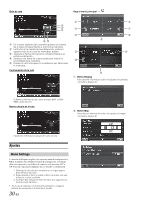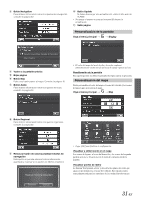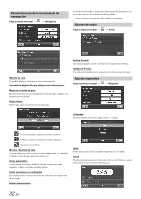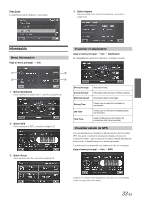Alpine INA-W900 Owner's Manual (Espanol) - Page 31
Domicilio, Función GUIDEVIEW WINDOW™
 |
UPC - 793276100238
View all Alpine INA-W900 manuals
Add to My Manuals
Save this manual to your list of manuals |
Page 31 highlights
Evitar una calle concreta 1 Toque [View Turn List]. 2 En la pantalla aparece una lista con las próximas calles y giros. Seleccione el nombre de la calle y pulse su casilla correspondiente. Casilla Función GUIDEVIEW WINDOW™ Esta función permite visualizar la información de navegación en la pantalla normal de la fuente de audio de forma rápida. Active el modo GUIDEVIEW WINDOW™ Vaya a cualquier pantalla de la fuente de audio y pulse el botón AUDIO para activar GUIDEVIEW WINDOW™. Vuelva a pulsarlo para desactivarlo. Pantalla GUIDEVIEW WINDOW™ Inicio 3 Toque [Avoid]. Editar puntos de paso Para editar puntos de paso, consulte la página 27. Cancelar una ruta En la pantalla Route, toque [Cancel Route]. • Tras cancelar la ruta, no puede seleccionar el menú Route hasta que haya definido el próximo destino. Para definir un nuevo destino, consulte el menú Go to en la página 20. Pulse el botón Map o NAVI MENU para utilizar el sistema de navegación. Sin guía de voz Domicilio Puede acceder al domicilio desde cualquier punto una vez establecida la dirección del domicilio. Consulte la página 26 para establecer un destino como Domicilio. Ir al domicilio Vaya al menú principal Home 1 Toque [Go!] para calcular la ruta. La brújula muestra la dirección de desplazamiento del vehículo con la flecha roja, con el norte siempre en la parte superior de la pantalla. Aparece el nombre de la calle en la que se encuentra en ese momento el vehículo. Si no hay señal GPS, aparecerá el texto "Locating GPS Satellites". Si el vehículo está fuera del área de cobertura, no aparece nada en la zona del nombre de calle actual. 29-ES